 ehmm,,,mungkin udah banyak temen2 yang mengerti dan tau bagaimana caranya meng-Export file pada CorelDraw dari yang semula format file tersebut *.cdr menjadi *.jpg *.bmp *.png *.ttf *.ai *.swf dsb.. tapi mungkin masih banyak juga yang blm tau atau mengerti bagaimana caranya atau bahkan masih newbe dalam hal ini,,untuk itu ga ada salahnya kan kalau saya bahas kembali
ehmm,,,mungkin udah banyak temen2 yang mengerti dan tau bagaimana caranya meng-Export file pada CorelDraw dari yang semula format file tersebut *.cdr menjadi *.jpg *.bmp *.png *.ttf *.ai *.swf dsb.. tapi mungkin masih banyak juga yang blm tau atau mengerti bagaimana caranya atau bahkan masih newbe dalam hal ini,,untuk itu ga ada salahnya kan kalau saya bahas kembali  buat gambar atau import gambar yang anda inginkan,,jika sudah selesai berkreasi dengan corel draw, kita akan menyimpan file tersebut dengan format *.jpg dengan cara men-exsport. klik File > Export atau bisa juga dengan menekan Ctrl+E maka akan keluar tampilan berikut
buat gambar atau import gambar yang anda inginkan,,jika sudah selesai berkreasi dengan corel draw, kita akan menyimpan file tersebut dengan format *.jpg dengan cara men-exsport. klik File > Export atau bisa juga dengan menekan Ctrl+E maka akan keluar tampilan berikutpilih format*.jpg pada Save as type, kemudian export, maka akan keluar dialog box seperti berikut,














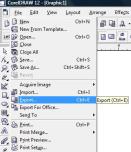
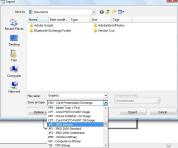
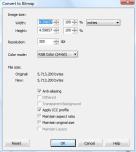
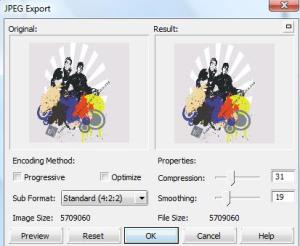
0 komentar:
Posting Komentar